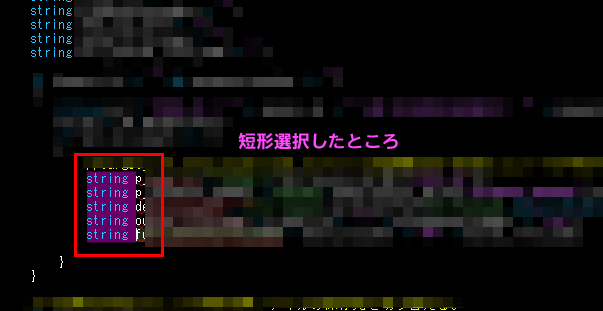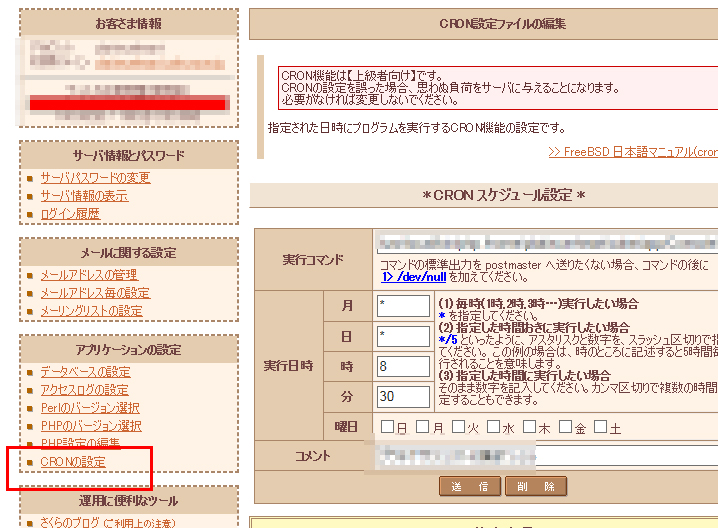歌舞伎町で現在ぼったくりがブームです。
歌舞伎町を歩いているとぼったくられた客、チンピラ、キャバクラ店員と警察が揉めている様子をよく見る事が出来ます。

歌舞伎町ではキャバクラ店でのぼったくり、黒人によるぼったくりと色々なパターンのボッタクリが多発しています。
催涙スプレー(ぼったくり対策にオススメ)
ぼったくりが好き放題出来ている理由は、新宿歌舞伎町の警察がさぼっているからです。しっかりと警察がパトロールしてさへいればここまで歌舞伎町の治安が悪くなったりはしません。

私は以前黒人のバーでぼられたことがあります。友人と二人で黒人のやってるバーに連れていかれたのですが、シャンパンを1杯飲んだところなんだか意識が朦朧としてきて、気がついたらカードで約30万決済されていました、、、また、歌舞伎町ではしゃいでいる若いガキは、お上りのカッペ率が異常に高いです。生まれも育ちも東京の私達はいちいち騒ぎません^^都内で金髪にしているヤツも大抵がお上りのカッペです。
歌舞伎町でぼったくり店が多い原因
そもそもなぜぼったくりが新宿歌舞伎町で多発しているのか?考察していきたいと思います。考察するまでも無いという意見も聞こえてきそうです。歌舞伎町の交番には警察がたむろしています。しかも10人程度。。。交番に10人も突っ立ってる位なら全員で歌舞伎町をパトロールすべきです。しかし、警察官は犯罪を防止しても組織の構造上本人の評価ポイントにはなりません。そのため、事件を未然に防ぐのではなく問題が起きてから駆け付けます。
護身用スプレー(アマゾン売れ筋No1)

都内では、新宿・池袋の繁華街の治安が史上最低レベルです。警察がしっかりパトロールをしていないからです。違法な客引きを捕まえずに、自転車に乗って移動している善良な市民を片っ端から止めては、窃盗自転車のチェックをしています。
警察は治安を守る意識が無いのでしょうか?現場レベルの警察官においてはしっかりその意識のある人もいます。ですが、お歳暮・中元が警察からヤ○ザの事務所に毎年送られているそうです。つまり仲良しなんです。反社会的組織とそれを取り締まるべき警察組織が。

本当に正義感をもった警察組織になってもらう事を祈ります。新宿警察、池袋警察、神川県警、千葉県警は特に評判が悪いですね。警察はサボってないで繁華街の違法客引きをしっかり逮捕しなさい。制服で客引きのところを歩いたらそりゃー客引きをその場では止めるでしょう。私服パトロールして一網打尽にすればいいだけでしょ?分からないかな~。。。
世界シェアNo.1の催涙スプレー
都内に住んでいる私からすると、特に新宿・池袋の警察にはさぼらずに取り締まりをして欲しいと思います。いつも交番でサボって談話しているの筒抜けですよ。今度証拠写真をスクープしたいと思います。
池袋駅西口の治安の悪さの原因は池袋警察がサボり倒しているからです。